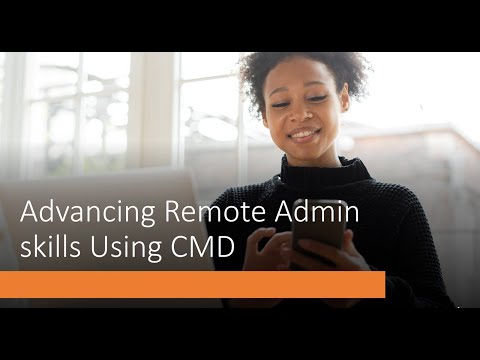Այս wikiHow- ը սովորեցնում է ձեզ, թե ինչպես ստեղծել YouTube երգացանկ և դրան ավելացնել տեսանյութեր: Դուք կարող եք դա անել ինչպես YouTube- ի բջջային, այնպես էլ աշխատասեղանի տարբերակներով:
Քայլեր
Մեթոդ 1 -ը 2 -ից. Բջջային հեռախոսում

Քայլ 1. Բացեք YouTube- ը:
Հպեք YouTube հավելվածի պատկերակին, որը նման է YouTube- ի պատկերանշանին: Սա կբացի ձեր YouTube- ի գլխավոր էջը, եթե արդեն մուտք եք գործել:
Եթե մուտք չեք գործել, շարունակեք ձեր էլ. Փոստի հասցեն (կամ հեռախոսահամարը) և գաղտնաբառը:

Քայլ 2. Հպեք «Որոնել» պատկերակին:
Սա էկրանի վերին աջ մասում պատկերված խոշորացույց է:

Քայլ 3. Որոնեք տեսանյութ:
Մուտքագրեք այն տեսանյութի անունը, որը ցանկանում եք ավելացնել ձեր տեսացանկին, այնուհետև որոնման տողից ներքև բացվող ընտրացանկում հպեք տեսանյութի անունին: Սա YouTube- ում որոնելու է համապատասխան արդյունքներ:

Քայլ 4. Ընտրեք տեսանյութ:
Հպեք այն տեսանյութին, որը ցանկանում եք ավելացնել տեսացանկում: Տեսանյութը կբացվի:

Քայլ 5. Հպեք Ավելացնել
Դա այն է, + պատկերակը ՝ տեսանյութի պատուհանի ներքևի աջ անկյունում: Մենյու կհայտնվի:

Քայլ 6. Հպեք Ստեղծել նոր երգացանկ:
Սա ընտրացանկի լավագույն տարբերակն է: Դրանով բացվում է «Ստեղծել երգացանկ» ձևը:

Քայլ 7. Մուտքագրեք ձեր երգացանկի անունը:
Էկրանի վերևում մուտքագրեք ձեր տեսացանկի անունը:

Քայլ 8. Որոշեք ձեր տեսացանկի տեսանելիությունը:
Հպեք Հանրային թույլ տալ որևէ մեկին դիտել ձեր ալիքի տեսացանկը, Չթվարկված թաքցնել երգացանկը բոլորից, ովքեր չունեն դրա հղումը, կամ Անձնական տեսացանկը հասանելի դարձնել միայն ձեզ:
Android- ում կարող եք ընտրել միայն Անձնական կտտացնելով դրա ձախ կողմում գտնվող վանդակին: Այս տուփը չտրված թողնելու դեպքում կստեղծվի հանրային տեսացանկ:

Քայլ 9. Հպեք ✓:
Այն գտնվում է էկրանի վերին աջ անկյունում: Դա անելով ՝ կստեղծվի ձեր տեսացանկը:
Android- ում հպեք լավ փոխարենը.

Քայլ 10. Ավելացրեք ավելի շատ տեսանյութեր երգացանկին:
Անցեք մեկ այլ տեսանյութի և հպեք Ավելացնել դրա տակ, այնուհետև ընտրացանկում կտտացրեք ձեր տեսացանկի անունը: Տեսանյութը ինքնաբերաբար կավելանա ձեր տեսացանկին:
Մեթոդ 2 2 -ից. Սեղանի վրա

Քայլ 1. Բացեք YouTube կայքը:
Գնացեք https://www.youtube.com/: Սա կբացի ձեր YouTube- ի գլխավոր էջը, եթե արդեն մուտք եք գործել:
Եթե դուք դեռ մուտք չեք գործել, կտտացրեք ՄՈՒՏՔ ԳՈՐԾԵԼ պատուհանի վերին աջ անկյունում, ապա մուտքագրեք ձեր էլ. փոստի հասցեն և գաղտնաբառը:

Քայլ 2. Կտտացրեք որոնման տողին:
Այն գտնվում է YouTube- ի էջի վերևում:

Քայլ 3. Որոնեք տեսանյութ:
Մուտքագրեք տեսանյութի անունը, այնուհետև սեղմեք ↵ Enter: Սա YouTube- ում կփնտրի ձեր որոնման հարցմանը համապատասխանող տեսանյութեր:

Քայլ 4. Ընտրեք տեսանյութ:
Կտտացրեք այն տեսանյութի վրա, որը ցանկանում եք ավելացնել ձեր տեսացանկում: Տեսահոլովակը կսկսի խաղալ:

Քայլ 5. Կտտացրեք «Ավելացնել» կոճակին:
Դա այն է, + պատկերակը ՝ պատուհանի ներքևի աջ անկյունում: Կհայտնվի բացվող ընտրացանկ:

Քայլ 6. Կտտացրեք Ստեղծել նոր տեսացանկ:
Այս տարբերակը բացվող ընտրացանկի ներքևում է: Ձեր նոր երգացանկի ձևը կբացվի բացվող ընտրացանկում:

Քայլ 7. Մուտքագրեք անուն ձեր տեսացանկի համար:
Կտտացրեք «Անուն» տեքստային դաշտին, այնուհետև մուտքագրեք ձեր տեսացանկի անունը:

Քայլ 8. Որոշեք ձեր երգացանկի գաղտնիության կարգավորումները:
Կտտացրեք «Գաղտնիություն» բացվող տուփին, այնուհետև կտտացրեք հետևյալներից մեկին.
- Հանրային - Բոլորը, ովքեր այցելում են ձեր ալիք, կարող են դիտել այս տեսացանկը:
- Չթվարկված - Ձեր տեսացանկը չի երևա ձեր ալիքում, բայց կարող եք տեսացանկի հղում ուղարկել այլ մարդկանց `նրանց հետ կիսվելու համար:
- Անձնական - Միայն դուք կարող եք դիտել երգացանկը:

Քայլ 9. Կտտացրեք CREATE- ը:
Դա կարմիր կոճակ է `ընտրացանկի ներքևի աջ անկյունում: Սա կստեղծի ձեր տեսացանկը և կպահի այն ձեր պրոֆիլում:

Քայլ 10. Ավելացրեք ավելի շատ տեսանյութեր երգացանկին:
Գնացեք մեկ այլ տեսանյութ և կտտացրեք դրա տակ գտնվող «Ավելացնել» պատկերակին, այնուհետև նշեք ձեր տեսացանկի անվան ձախ կողմում գտնվող վանդակը: Սա տեսանյութը կավելացնի ձեր տեսացանկին:
Տեսանյութ - Այս ծառայությունից օգտվելով ՝ որոշ տեղեկություններ կարող են կիսվել YouTube- ի հետ: